Iniciar y detener un sistema Cloud Volumes ONTAP
 Sugerir cambios
Sugerir cambios


Puede detener e iniciar Cloud Volumes ONTAP desde la NetApp Console para administrar sus costos de computación en la nube.
Programación de apagados automáticos de Cloud Volumes ONTAP
Es posible que desee apagar Cloud Volumes ONTAP durante intervalos de tiempo específicos para reducir sus costos de procesamiento. En lugar de hacerlo manualmente, puede configurar la consola para que apague y reinicie automáticamente los sistemas en momentos específicos.
-
Cuando programa un apagado automático de su sistema Cloud Volumes ONTAP , la consola pospone el apagado si hay una transferencia de datos activa en curso.
Apaga el sistema una vez completada la transferencia.
-
Esta tarea programa apagados automáticos de ambos nodos en un par HA.
-
No se crean instantáneas de los discos de arranque y raíz al apagar Cloud Volumes ONTAP mediante apagados programados.
Las instantáneas se crean automáticamente solo cuando se realiza un apagado manual, como se describe en la siguiente sección.
-
En la página Sistemas, haga doble clic en el sistema Cloud Volumes ONTAP .
-
En la pestaña Descripción general, haga clic en el panel Características y luego haga clic en el ícono de lápiz junto a Tiempo de inactividad programado.
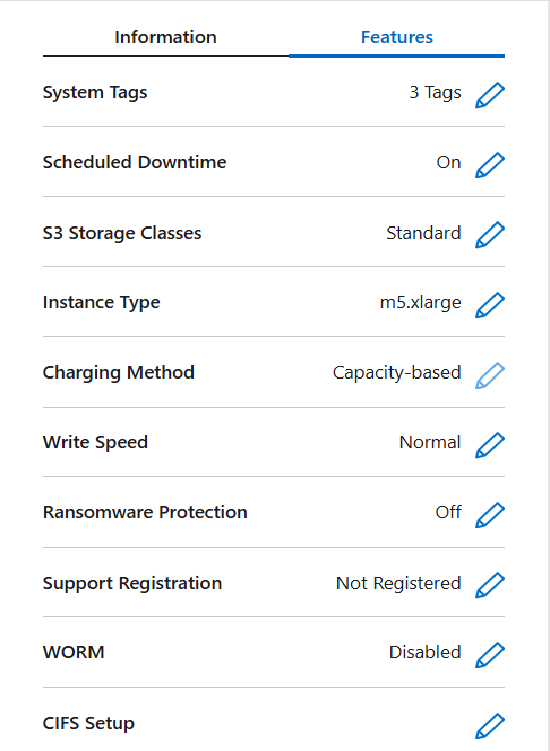
-
Especifique el programa de apagado:
-
Elija si desea apagar el sistema todos los días, todos los días de la semana, todos los fines de semana o cualquier combinación de las tres opciones.
-
Especifique cuándo desea apagar el sistema y durante cuánto tiempo desea que permanezca apagado.
Ejemplo
La siguiente imagen muestra una programación que indica a la Consola que apague el sistema todos los sábados a las 20:00 p. m. (8:00 p. m.) durante 12 horas. La consola reinicia el sistema todos los lunes a las 12:00 am
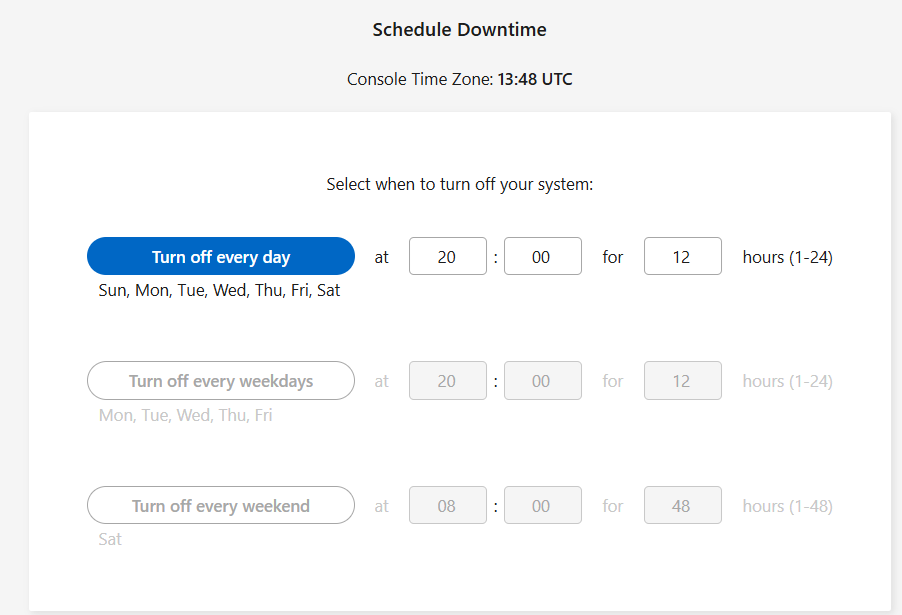
-
-
Haga clic en Guardar.
El horario está guardado. La línea de ítem correspondiente de Tiempo de Inactividad Programado en el panel Características muestra 'Activado'.
Detener Cloud Volumes ONTAP
Al detener Cloud Volumes ONTAP, evita acumular costos de procesamiento y crea instantáneas de los discos raíz y de arranque, lo que puede resultar útil para solucionar problemas.

|
Para reducir costos, la consola elimina periódicamente instantáneas antiguas de discos raíz y de arranque. Solo se conservan las dos instantáneas más recientes tanto para el disco raíz como para el de arranque. |
Cuando se detiene un par HA, la consola apaga ambos nodos.
-
Desde el sistema, haga clic en el ícono Apagar.
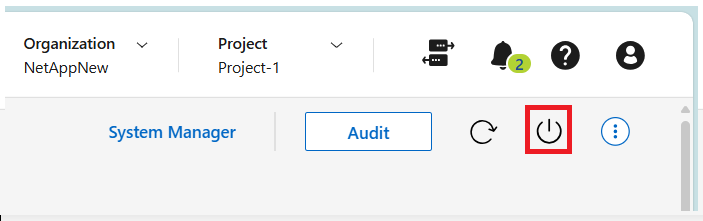
-
Mantenga habilitada la opción para crear instantáneas porque las instantáneas pueden habilitar la recuperación del sistema.
-
Haga clic en Desactivar.
Puede tomar hasta algunos minutos detener el sistema. Puede reiniciar los sistemas más tarde desde la página Sistemas.
Las instantáneas se crean automáticamente al reiniciar.


